Πώς να προσθέσετε και να ρυθμίσετε το Gmail στην εφαρμογή Mail των Windows 8
Miscellanea / / February 10, 2022
Μετά την κυκλοφορία των Windows 8 RTM, έχουμε καλύψει πολλά χρήσιμα άρθρα σχετικά βασικές εφαρμογές των Windows 8 και πώς μπορείτε να τα χρησιμοποιήσετε στην καθημερινότητά σας. Για να διευκολυνθούν τα πράγματα, έχουμε ήδη συζητήσει πώς να το κάνουμε προσθέστε βίντεο και τραγούδια στην εφαρμογή Μουσική και βίντεο των Windows 8 και επίσης πώς μπορείτε ρυθμίστε την υπογραφή της εφαρμογής αλληλογραφίας των Windows 8.
Σήμερα θα απαντήσω σε μια πολύ συνηθισμένη ερώτηση που σχετίζεται με την εφαρμογή ηλεκτρονικού ταχυδρομείου για επιτραπέζιους υπολογιστές: « Πώς να προσθέσω τον λογαριασμό μου στο Gmail; …οι περισσότεροι από εμάς αναζητούμε μια απάντηση σε αυτήν την ερώτηση όταν μεταβαίνουμε από τη διεπαφή ιστού του Gmail σε ένα πρόγραμμα-πελάτη ηλεκτρονικού ταχυδρομείου για επιτραπέζιους υπολογιστές, έτσι δεν είναι;
Ας δούμε λοιπόν πώς μπορείτε να διαμορφώσετε την εφαρμογή Mail των Windows 8 και προσθέστε εύκολα τον λογαριασμό σας στο Gmail και στις Εφαρμογές Google. Δεν χρειάζεται Ρυθμίσεις POP ή IMAP, το μόνο που θα χρειαστείτε είναι τα διαπιστευτήρια σύνδεσής σας.
Προσθήκη λογαριασμού Gmail στην εφαρμογή αλληλογραφίας των Windows 8
Βήμα 1: Ανοίξτε την οθόνη έναρξης των Windows 8 και επιλέξτε την εφαρμογή Mail. Εάν δεν έχετε ήδη την εφαρμογή από προεπιλογή, μπορείτε να την κατεβάσετε από το Microsoft App Store. Διατίθεται δωρεάν και είναι μια από τις πολύ βασικές σύγχρονες εφαρμογές για Windows 8.
Βήμα 2: Όταν βρίσκεστε στην εφαρμογή Mail των Windows 8, ανοίξτε τη γραμμή γοητείας πατώντας το Windows+C πλήκτρα συντόμευσης και επιλέξτε ρυθμίσεις.

Βήμα 3: Στις Ρυθμίσεις, επιλέξτε την επιλογή Λογαριασμός για να διαμορφώσετε όλους τους λογαριασμούς που σχετίζονται με τα Windows 8 σας. Εδώ, κάντε κλικ στην επιλογή Προσθήκη λογαριασμού.
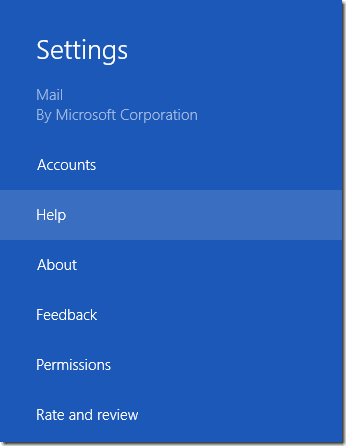
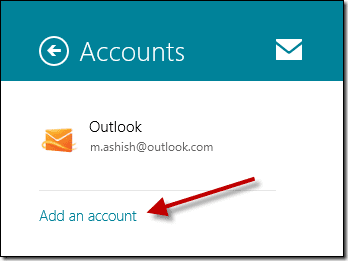
Βήμα 4: Τώρα στην επιλογή Προσθήκη λογαριασμού επιλέξτε Google ως τύπο λογαριασμού και προχωρήστε.

Βήμα 5: Τέλος, δώστε τα διαπιστευτήρια σύνδεσης στο Gmail για να ελέγξετε την ταυτότητα του λογαριασμού σας και να τον προσθέσετε. Αφού προστεθεί ο λογαριασμός, θα εμφανιστεί με όλους τους άλλους λογαριασμούς που έχουν ρυθμιστεί στην εφαρμογή αλληλογραφίας των Windows 8 και μπορείτε απλά να κάνετε εναλλαγή μεταξύ τους.
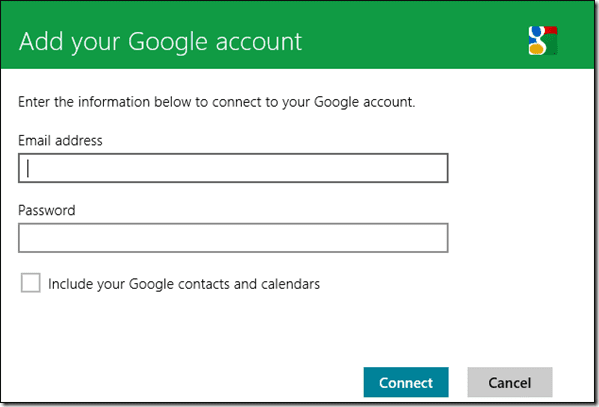
Εάν χρησιμοποιείτε εφαρμογές Google στον προσαρμοσμένο τομέα σας για να στέλνετε και να λαμβάνετε μηνύματα ηλεκτρονικού ταχυδρομείου, μπορείτε να τις διαμορφώσετε και στην αλληλογραφία των Windows 8. Απλώς δώστε το πλήρες όνομα χρήστη σας (όπως [email προστατευμένο]) παρέχοντας τα διαπιστευτήρια σύνδεσης. Η διαμόρφωση του λογαριασμού της εφαρμογής θα γίνει αυτόματα.

Εάν σκοπεύετε να χρησιμοποιήσετε το ημερολόγιο και τις επαφές των Windows 8 για τον επιλεγμένο λογαριασμό Google, μην ξεχάσετε να ελέγξετε την επιλογή εισαγωγής επαφών και ημερολογίου για τον συνδεδεμένο λογαριασμό Google.
συμπέρασμα
Μπορείτε να διαμορφώσετε πολλούς λογαριασμούς Gmail στο Windows 8 Mail με τον ίδιο ακριβώς τρόπο. Μην ξεχάσετε να δοκιμάσετε την εφαρμογή Mail των Windows 8 και να μας πείτε τι σας άρεσε και τι όχι σχετικά με την εφαρμογή. Για να ξεκινήσει η συζήτηση, θέλω να αναφέρω ότι δεν μου αρέσει το ολοσέλιδο παράθυρο σύνταξης που δεν μου επιτρέπει να αναφερθώ σε άλλα μηνύματα. Σειρά σου!
Τελευταία ενημέρωση στις 03 Φεβρουαρίου 2022
Το παραπάνω άρθρο μπορεί να περιέχει συνδέσμους συνεργατών που βοηθούν στην υποστήριξη της Guiding Tech. Ωστόσο, δεν επηρεάζει τη συντακτική μας ακεραιότητα. Το περιεχόμενο παραμένει αμερόληπτο και αυθεντικό.



